Електронни поздравителни картички. Пощенски картички и поздравления по имейл
Изпращането на пощенски картички с вашите собствени снимки никога не е било по-лесно. Няма значение откъде искате да добавите снимки – от телефона или компютъра си, от Instagram или Facebook – с MyPostcard можете да го направите лесно. Изтеглете приложението за пощенски картички MyPostcard от App Store, Google Play или изпратете истински пощенски картички директно от вашия компютър или смартфон. Процесът на създаване на ваша собствена пощенска картичка е напълно прост и не отнема много време. Просто изберете един от нашите шаблони за картички, качете снимки и напишете свой собствен текст на гърба. Сега просто трябва да добавите един или повече получатели, да платите - и ние ще отпечатаме пощенската картичка в рамките на 24 часа, ще я прехвърлим в пощенската служба, откъдето ще бъде изпратена навсякъде по света. След отпечатването всяка пощенска картичка със снимка преминава качествен контрол. Всички наши пощенски картички са с размери 14,8 х 10,5 см, което съответства на традиционния за пощенските картички в Европа размер DIN A6. Всички пощенски картички са дигитално отпечатани на 300g хартия или картон. Освен това върху предната част на картата е нанесено висококачествено гланцово ламиниране.
Поздравителни картички
С MyPostcard можете да персонализирате вашите пощенски картички със собствени снимки или просто да изберете шаблон от хиляди опции за дизайн и да го изпратите като поздравителна картичка за повода, който искате. Тук ще намерите най-голямата в света селекция от готови теми и съответните дизайни за почти всяка тема. Освен това, дори и да нямате правилните изображения за картичка, със сигурност ще ги намерите в нашия дизайнерски магазин. Магазинът за дизайн MyPostcard има над 10 000 различни дизайна, което го прави най-големият онлайн доставчик в света на предварително изработени пощенски картички и поздравителни картички. Всичко в зависимост от темата - било то рожден ден, любов, Коледа, Великден, Свети Валентин, изкуство, илюстрации, мъдри поговорки и притчи, хумор, поздравления, Diddle, Sheepworld Sheep, Ralph Roote, благодарност, Denglish, фотография, приятелство, ваканция, Покани, Деца... - можете да намерите сред нашите многобройни категории подходящата пощенска или поздравителна картичка за всеки повод и повод и след това да добавите персонален поздрав към нея, както желаете. В края на процеса на поръчка ви се предлага избор от всички обичайни методи на плащане. След това пощенската картичка отива за печат и се изпраща за изпращане както в рамките на Германия, така и в други страни. Всичко зависи от местоположението на подателя и получателя.
Отпечатване на снимки: Заснемете най-добрите си изображения и моментни снимки върху фотохартия с първокласно качество. Независимо дали става въпрос за случайна моментна снимка, снимка от ваканция или поетапна снимка, много цифрови снимки заслужават да бъдат отпечатани на хартия. Приложението MyPostcard е най-подходящият партньор за отпечатване на вашите цифрови снимки. Заобиколете се с най-добрите моменти в живота или дайте най-добрите снимки, за да зарадвате семейството и приятелите си. Убедете се в изключителното ни качество. Можете бързо и удобно да поръчате снимки при нас с вашия мобилен телефон, смартфон или таблет. Можете да избирате от три формата в ретро стил. Независимо от формата, който изберете - класическият 10x15cm, 10x10cm квадратен или модерен формат за незабавни снимки Polaroid - вашите любими снимки ще блестят като висококачествени снимки от лъскаво списание и ще бъдат изпратени в дизайнерска подаръчна кутия. Всяка снимка се отпечатва на висококачествена фотохартия. Това означава, че качеството на вашите отпечатани снимки ще бъде на най-високо ниво. Този метод на печат придава на цветовете естественост и наситеност. Колкото по-висока е разделителната способност на цифровото изображение, толкова по-ясни ще се виждат детайлите в отпечатаната снимка. UV защитата на фотохартията предотвратява избледняването и гарантира дълготрайност на всички отпечатани изображения.
Идеята за поздравителната картичка до голяма степен принадлежи на английския художник Добсън. Именно той подготвил цветна картичка за Коледа за своя приятел през 1794 г., която изобразявала членове на семейството на фона на коледно дърво и зимен пейзаж.
Излишно е да казвам, че оттогава външният вид на пощенската картичка се е променил и, между другото, не само външният вид, но и технологията за изпращането му. Интернет и електронната поща ви позволяват да изпращате безплатни празнични картички на приятели и познати безплатно.
Тази статия ще ви разкаже как можете да изпратите пощенска картичка по имейл и с помощта на специални услуги. Прочетете го до края, за да зарадвате любимите си хора по празниците с ярки, цветни виртуални подаръци.
Онлайн услуги
В Интернет има огромен брой уеб ресурси, които ви позволяват да изпратите пощенска картичка до получателя, без да влизате в имейла си. Те предлагат огромен брой различни тематични илюстрации, от които да избирате - за поздравления за вашия рожден ден, Честита Нова година и други „червени дати“, за декларации за любов, приятелство и др.
Обмислете възможността да изпратите безплатна пощенска картичка от уеб услугата - sunbouquet.com (между другото, една от най-популярните в Интернет):
1. Отидете на горния адрес.
2. Щракнете върху бутона „Избор на категория...“.

3. В допълнителния панел изберете темата, която ви интересува (например „Приятни пожелания“).

4. В секцията, която се отваря, щракнете върху поздравителната картичка, която харесвате.

5. В блока „Изпращане на пощенска картичка“ посочете имейла на получателя (на когото трябва да бъде изпратено съобщението), неговото име и датата на изпращане. Ако искате да дублирате изпращането на пощенската картичка във вашата пощенска кутия, поставете отметка в квадратчето „Изпратете копие... до мен“ под полетата.

6. Щракнете с мишката, за да активирате съседния блок - „Създаване на връзка...“. Въведете своя имейл адрес и име. Ако искате да участвате в класацията на сайта, поставете отметка в долната част.
7. Персонализирайте оформлението на картичката, изберете шрифта и цвета на буквите в заглавието и придружаващия текст, както и фона, върху който ще бъде поставена картичката.
8. Измислете и отпечатайте заглавието и текста на писмото в полетата (полето под пощенската картичка).

9. Щракнете върху бутона „Изпращане“.
10. Въведете отново кода от картинката (captcha). Щракнете върху „OK“, за да завършите изпращането на поздравителното съобщение.


Изпращане на пощенска картичка от вашия имейл
Търсене и изтегляне
Първо намерете в интернет най-подходящата поздравителна илюстрация за вашия повод.
1. На страницата на търсачката на Google в горния десен ъгъл щракнете върху секцията „Картини“.
Забележка. Можете също да използвате подобна услуга в Yandex.


3. Кликнете върху съответната карта.
4. След като се отвори в уголемен вид, щракнете отново върху него, но с десен бутон. Изберете „Запазване на изображението като...“.

5. В прозореца, който се показва, посочете папката, в която искате да изтеглите изображението.

Изпращане до получател
2. Отворете формата, за да изпратите писмо.
3. Въведете адреса на получателя.
4. Създайте заглавие, въведете текста на съобщението.
5. Щракнете върху бутона „Прикачване“ или „Добавяне“ във формуляра (може да има различни имена в зависимост от услугата, която използвате).

6. Качете предварително изтеглената пощенска картичка от вашия компютър.

7. Изпратете писмо (щракнете върху съответния бутон).

Изпращане на пощенска картичка в услугата Mail.ru
Mail.ru има вградена опция, която ви позволява незабавно да вмъкнете пощенска картичка в писмо от базата данни, налична на сайта.
За да го използвате, направете следното:
1. Кликнете върху „Напишете писмо“ във вашия акаунт.
2. Попълнете формата.
3. Щракнете върху „Пощенски картички“ от дясната страна на текстовото поле на съобщението.

4. Изберете подходяща карта във емисията: щракнете с левия бутон върху нея. И веднага ще се появи уголемен в полето.

5. Подпишете и изпратете картата.
Как сами да създадете и изпратите пощенска картичка?
Ако решите да подготвите изключителна пощенска картичка от собствената си изработка, можете да използвате специален онлайн дизайнер - pro100tak.com. Има както платени, така и безплатни функции за редактиране на изображения.
1. Отворете главната страница на сайта. Отидете в секцията "Дизайнер".

2. Изберете шаблон, добавете музикален запис, текст и т.н.
3. След като направите пощенска картичка, щракнете върху бутона „Изпращане по имейл“.

4. Изберете шаблон за изпращане (2 опции в левия панел).

5. Посочете адреса на получателя и подателя (Вашият).
6. Щракнете върху „Изпращане“.
Красиви, ярки пощенски картички и топла комуникация по имейл! От това.
Инструкции
Статичната картичка е удобна, защото можете да я изпратите, без да мислите как точно ще я види получателят (от компютър или телефон) и дали има Flash Player. Начертайте го сами с помощта на графичния редактор, който знаете как да използвате, или изтеглете подходящо готово изображение от всяка безплатна фотобанка и след това добавете поздравителни надписи към него в графичния редактор. Можете просто да нарисувате изображение на ръка и да направите снимка. Прикачете готовия файл (JPG или GIF формат) към съобщението, което изпращате. За да направите това, докато го композирате, щракнете върху бутона „Преглед“, отидете до папката, в която се намира файлът, изберете го и след това щракнете върху бутона OK. Ако изображението не се прикачи автоматично, щракнете върху бутона „Прикачи“ и изчакайте, докато файлът се качи на сървъра. След това, като се уверите, че всички полета (за адрес, заглавка и текст на съобщението) са попълнени коректно, щракнете върху бутона „Изпрати“.
GIF форматът, за разлика от JPG, ви позволява да поставите проста анимация във файл, състоящ се от няколко изображения, променящи се в пръстен. Получателят ще може да гледа такава анимация на своя компютър в почти всеки браузър. Възможността за показването им зависи от неговия модел и фърмуер, а при липса на такава функция ще помогне инсталирането на някоя от новите версии на UC браузъра. За да изтеглите такива изображения, използвайте по-специално сайта, намиращ се на първата връзка, посочена в края на статията. Изпратете ги по имейл, както е посочено по-горе.
Флаш картите се отличават със значително по-качествена анимация, която освен това може да бъде придружена от звукови ефекти. Можете да стигнете до един от сайтовете, където се предлагат такива пощенски картички, като щракнете върху втората от връзките, дадени в края на статията. След като изберете желаната пощенска картичка там (обикновен или Flash формат), попълнете необходимите полета и връзката към нея ще бъде изпратена на получателя автоматично. Той може да го види, като кликне върху тази връзка.
Гласовите карти използват синтезатор на реч, разположен на сървъра. За да отидете на сайта с тях, щракнете върху третата връзка в края на статията. След като изберете опция за дизайн, щракнете върху нея и ще се зареди страница с форма за въвеждане. Попълнете всички полета на този формуляр, включително адреса на получателя, и най-важното, въведете текста, който синтезаторът трябва да произнесе. Изберете фонова музика и глас. Проверете какво се е случило с помощта на бутона „Слушай“ и след това изпратете резултата на получателя (на чийто компютър трябва да има инсталиран Flash Player), като щракнете върху бутона „Изпращане“.
Поздравленията за всеки празник с пощенска картичка винаги са се считали за знак на уважение и внимание към близки, приятели и просто познати. И ако по-ранните пощенски услуги са били необходими за доставка на такива карти, днес има електронни карти, с които можете да поздравите любимите си хора бързо и своевременно. Освен това такова поздравление не може да се изгуби никъде и ще пристигне точно навреме, а самият процес на създаване на електронно съобщение може да бъде доста интересен.
Как да си направим електронна картичка на компютър
Създаването на пощенски картички в електронен вид не е сложен процес и се извършва по следния начин:
- в интернет търсачка въведете заявка за сайт, който създава и изпраща електронни карти (например: postcard.ru или mail.ru);
- с помощта на специални сървъри се създава пощенска картичка по ваш вкус, която може да бъде украсена с различни шарки, както и да изберете най-атрактивния шаблон, изберете цветова схема с красив шрифт за текста на поздравлението;
- По желание електронните картички могат да бъдат допълнени с музикален съпровод;
- за да създадете най-интересния тематичен сюжет, можете да използвате графичен редактор, но идеята за поздравления трябва да бъде обмислена предварително;
- готовата картичка се поставя в интерактивно писмо и след това се изпраща до местоназначението.
За да сте сигурни, че създаването на пощенски картички в електронна форма не създава затруднения и също така има красив външен вид, е важно да вземете предвид следните точки:
- Най-добре е да използвате графичен редактор, ако имате определени знания и умения за работа с тази програма, тъй като изучаването му може да отнеме много време;
- създаването на пощенски картички с помощта на готов шаблон ще бъде много по-лесно и по-бързо и можете да го коригирате според вашия вкус;
- най-добре е да направите пощенски картички с неутрално съдържание, което ще се хареса не само на техния създател, но и на тези, за които са предназначени;
- Когато създавате пощенски картички, основното е да знаете кога да спрете и да не прекалявате с броя на снимките, количеството текст, както и да поддържате определена цветова схема.
Но във всеки случай, каквито и електронни картички да получите, те ще бъдат чудесни поздравления за празника на вашите близки, защото са красиви, впечатляващи и необичайни.
Как да направите пощенска картичка в Word
Можете да направите пощенска картичка в Word, но тук искам да посоча защо е по-добре да не правите това.
Word е текстов редактор, така че с графичните обекти има някои трудности при подреждането им. И резултатът може да се види само като отворите пощенската картичка в . И ако вашият получател няма тази програма, тогава той няма да може да види пощенската картичка или тя ще се отвори в изкривен вид в друг текстов процесор. Очакваното приятно впечатление ще бъде развалено.
Но какво да правим? Ще използваме програма за създаване на презентации – PowerPoint. Пощенска картичка, създадена в PowerPoint, може да бъде запазена като картина и ще бъде достъпна за гледане на всеки компютър и в Интернет.
Как да направите пощенска картичка в PowerPoint
Създаването на пощенска картичка ще отнеме само няколко стъпки:

1 Отворете програмата за презентации PowerPoint
Първи вариант
- Старт - Всички програми - Microsoft Office - Microsoft PowerPoint 2010 (може да имате различна версия, но няма значение - всички действия са универсални)
Втори вариант
- В стартовото меню има търсене. Започнете да въвеждате там името на програмата Microsoft PowerPoint и ако е инсталирана на вашия компютър, ще я видите в резултатите от търсенето.
2 Изберете оформление
Тъй като използваме програма за създаване на презентации, оригиналният слайд ще има маркиране. Ние не се нуждаем от нея. Да го махнем.
Начало – Оформление – Празен слайд

3 Задайте фоново изображение
Нека вземем красива рисунка като фон за нашата пощенска картичка. Отидете в раздела Дизайн – Стилове на фона – Формат на фона

В прозореца за настройки в раздела Напълнетеизбирам Модел или текстура
В раздел Поставяне от:Натисни бутона Файли изберете желаната снимка от папката. Щракнете върху бутона Поставетеи натиснете бутона Близов прозореца Фонов формат.
Избраното изображение ще бъде разтегнато, за да пасне на слайда. Фонът е готов.
Сега можем да направим малко магия върху нашата картичка, за да й придадем още по-оригинален вид. За да направите това, ще добавим няколко допълнителни елемента към слайда: Дядо Коледа, текста на неговите поздравления и заглавието на нашата пощенска картичка. Е, за да стане ясно, че поздравленията са от Дядо Коледа, нека направим надпис за текста.
4 Добавете декорации и текст
Да започваме. Поставете снимка с Дядо Коледа.
Изпълнете командата Вмъкване – чертежи го преместете в долния ляв ъгъл. Намаляваме малко размера му.

Създаване на надпис Вмъкване - Форми. Променяме фигурата до желания размер.
Сега можете да добавите поздравителен текст с командата Вмъкване – WordArt.Избираме примерен текстов шрифт и го заместваме с нашите поздравления. Регулирайте размера на рамката с текста към размера на пояснението.
По същия начин правим заглавието на пощенската картичка.
Е, пощенската картичка е готова. Остава само да го запазите като снимка и да го изпратите по имейл.
5 Запазете пощенската картичка
За да запазите, изберете командата Файл - Запиши като...Даваме име на пощенската картичка и, най-важното, променяме типа на файла на Рисуване в JPEG формат

Избирам Само текущия слайд.
Сега нека запазим презентацията, за да можем да я използваме за създаване на други карти.

Видео инструкции за създаване на пощенска картичка
Сега гледайте тези стъпки във видеото по-долу. От него ще научите: как да вмъкнете снимка, да промените размера й, как да добавите текст с поздравления.
Скъпи приятели! Създайте красиви оригинални картички и зарадвайте своите близки и приятели с тях. направих селекция от заготовки за новогодишни картички. Съдържа: Фонове, Дядо Коледа, Снежни човеци, Коледни елхи, Украса, Символи на годината и текстови поздрави. И тук селекция от препарати за 23 февруари. Все още малък избор на заготовки за 8 март. Изтеглете и практикувайте създаване на електронни картички

Друга селекция от новогодишни изображения с прозрачен фон за бързо създаване на оригинални картички. Изтегляне на архив 28 изображения
Между другото, пакетът Microsoft Office включва прекрасна програма Publisher, можете също да направите красиво поздравление под формата на пощенска картичка, вече писах в блога в него.
Как да търсите снимки за пощенска картичка?
За да направите създаването на пощенска картичка възможно най-лесно, потърсете снимки с прозрачен фон. Такива рисунки най-често са във файлов формат png или gif. За предпочитане е да използвате първия формат. Запазва добре градиентите (плавни цветови преходи).
За търсене отидете на Yandex. Изберете раздел за търсене Изображения(блок 1). Въведете ключова заявка - какво изображение търсите. Например годината на прасето новогодишни снимки. В съветите за търсене можете да изберете най-подходящата заявка.
 Търсене на изображения в Yandex
Търсене на изображения в Yandex Можете да използвате филтри върху намерените изображения. Щракнете върху Показване на филтри (блок 2). Ще се отвори допълнителен панел. Сега избираме параметрите за избор на снимки.
Избираме чертежи по размер. Не се нуждаем от големи размери за електронна картичка. Затова ви съветвам да поставите Средно аритметичноили Малки. В миниатюрите на снимките ще видите истинския им размер.
 Филтриране на размера на снимките
Филтриране на размера на снимките Кой размер е за предпочитане? Средно повечето монитори имат размер 1366x768. Затова се опитайте да не правите по-големи снимки. Тъй като, когато се постави върху слайд, той може да го покрие изцяло.
Изберете ориентацията сами. Тук всичко е ясно. Но в ТипНе избирайте бял фон. Достатъчно лесно е да се премахне.
 Филтриране по фон
Филтриране по фон Но все пак е по-добре да изберете картина без фон. За да направите това във филтъра Файлизберете PNG.
 Филтрирайте по тип файл
Филтрирайте по тип файл Yandex ще покаже чертежи въз основа на нашите критерии за подбор. В миниатюрите всички снимки ще имат бял фон, но това не е така. Кликнете върху някоя от тях, за да видите в по-голям размер. Сега, ако на фона вместо бяло виждате шахматни дъски, тогава тази снимка има прозрачен фон.
 Показване на картина с прозрачен фон в търсачка
Показване на картина с прозрачен фон в търсачка За предпочитане е да използвате колаж за вашата поздравителна картичка. Щракнете с десния бутон върху него и изберете командата Копирай изображениеи го поставете върху слайда.
Можете да направите същото в друга търсачка.
Създаване на анимирана пощенска картичка
Методът за създаване на статична пощенска картичка беше описан по-горе, но винаги искате нещо повече. Нека се опитаме да го оживим малко и да добавим падащ сняг. За да създадем анимирана картина, трябва да работим още малко и да направим няколко слайда, които се различават по позицията на снежинките върху слайдовете. При бърза смяна на такива пързалки ще се наблюдава ефектът от падащ сняг.
За да запазите такъв ефект в картина, ще ви е необходим друг файлов формат - GIF, който може да съхранява и показва анимация в браузъра. Но Power Point не поддържа анимация при запис в този формат. Затова в редактора на презентации ще направим празни рамки и за да създадем анимация от тях ще използваме онлайн услуга. Гледайте видео урока по-долу.
Надявам се тази информация да ви е полезна. Честито на всички празници, бъдещи и минали!
Приятели, ако сте намерили тази статия за полезна, споделете я в социалните мрежи, като използвате бутоните по-долу. И също така ни кажете в коментарите дали сте успели да направите пощенска картичка?
Уважаеми читателю! Изгледахте статията до края.
Получихте ли отговор на въпроса си?Напишете няколко думи в коментарите.
Ако не сте намерили отговора, посочете какво търсите.
Най-новите материали на сайта
Видео

$5 купони Aliexpress за приятели (актуализиране)
Ако използвате услугите на уебсайта AliExpress от дълго време, вероятно сте чували за бонус купоните, които предоставя приложението AliBonus. Един от начините да получите тези купони е да използвате услугата Препоръчай приятел. Как да поканите приятел в AliExpr
Програми

Hi Fi плейър: за тези, които не приемат „посредствения“ звук
Много любители на висококачествена музика започват да се отказват от слушането на MP3 и започват да изучават формати без загуби, но първо избират евтин, но висококачествен Hi-Fi плейър. В тази връзка решихме да изберем най-добрите бюджетни модели за възпроизвеждане
Програми
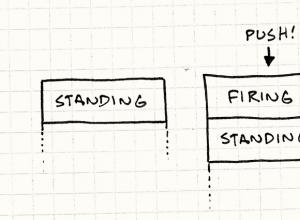
Разлики между шаблони на стратегия и състояние в Java
Време е за признание: малко прекалих с това основно. Трябваше да става дума за модела на дизайн на GoF State. Но не мога да говоря за използването му в игри, без да засегна концепцията за крайни автомати (крайни състояния mac
Видео

Извършване (преминаване) на тестове на Seosprint Seosprint как да отговаряте на въпроси по време на регистрация
Почти 98% от онези, които правят пари в интернет днес, са започнали дейността си с букси. Това е отлично решение за тези, които искат да опитат ръката си, но нямат изключителни умения и способности. Една от най-популярните платформи днес
Видео

Детски часовник телефон xiaomi
Детските часовници на легендарната компания Xiaomi са нещо, от което детето ще изпита истинска наслада. Устройството има различни цветове и форми, което е толкова важно за децата. В края на краищата чувството за стил започва да се развива в толкова ранна възраст и
Браузъри
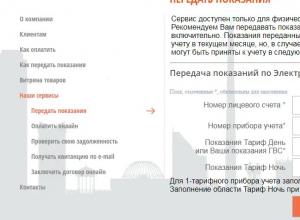
Свердловски клон на OJSC "EnergosbyT Plus" (OJSC "Sverdlovenergosbyt")
Компанията Sverdlovenergosbyt предоставя на своите абонати услугата за използване на лична сметка за управление на сметки и разписки, наблюдение на показанията на измервателните уреди и заплащане на услуги. Потребителите на личната сметка могат